Cum să adăugați reCAPTCHA la formularele de contact în WordPress folosind WPForms
Adăugarea reCAPTCHA la formularele de contact în WordPress este esențială pentru a proteja site-ul împotriva spamului și a interacțiunilor nedorite. Iată cum să faceți acest lucru folosind WPForms:
Pasul 1: Obțineți cheile API reCAPTCHA
- Accesați pagina Google reCAPTCHA.
- Autentificați-vă în contul dvs. Google.
- Faceți clic pe butonul "+" pentru a crea un nou site.
- Alegeți "reCAPTCHA v2" și apoi selectați "I'm not a robot" Checkbox.
- Introduceți domeniul dvs. în câmpul "Domenii".
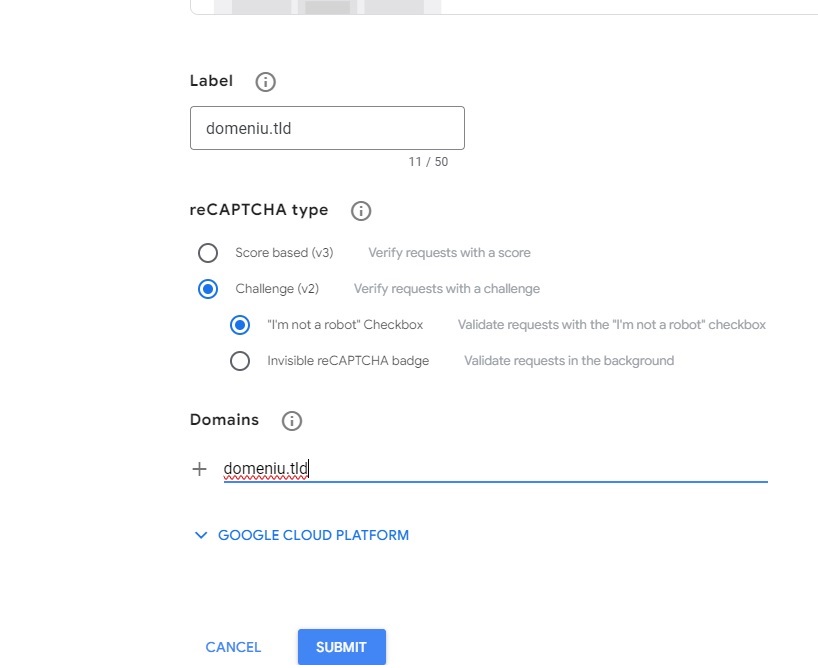
- Acceptați Termenii de utilizare reCAPTCHA.
- Faceți clic pe "Submit".
- Salvați cheile generate, deoarece le veți folosi în următorii pași.

Pasul 2: Configurați reCAPTCHA în WPForms
- Accesați panoul de administrare WordPress și navigați la WPForms » Setări.
- Faceți clic pe fila "CAPTCHA".
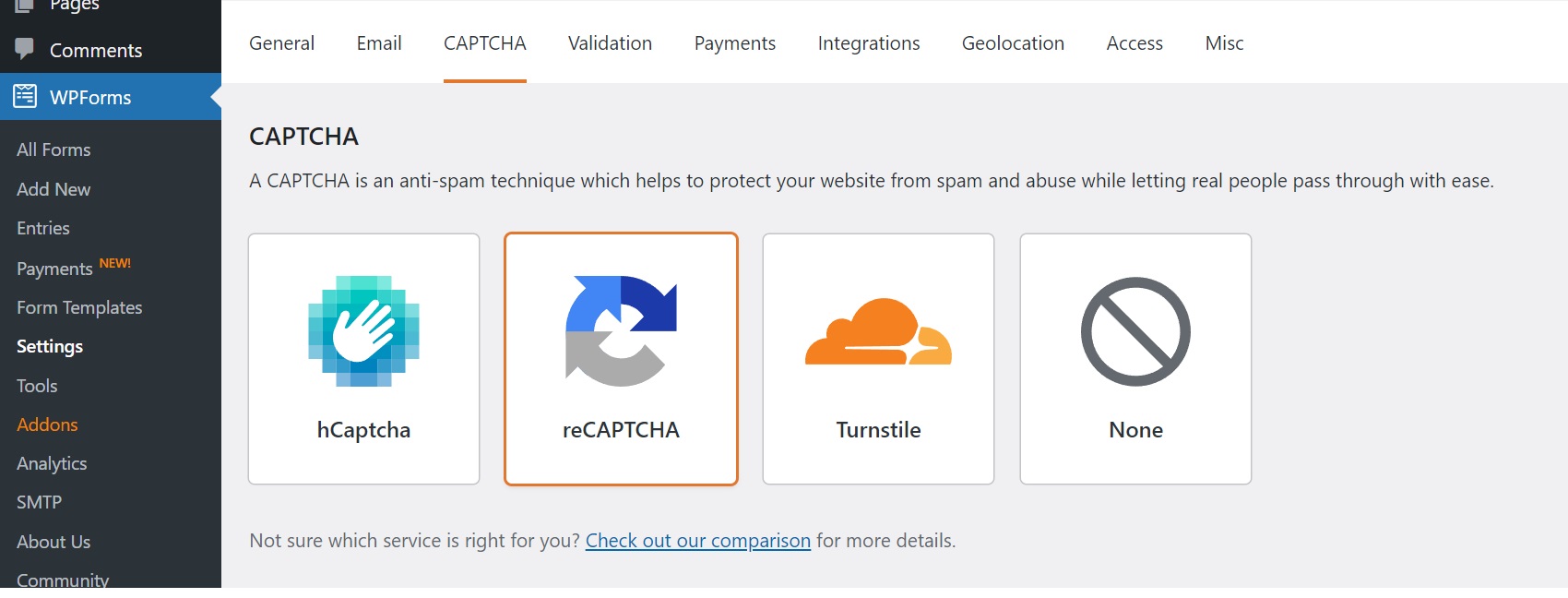
- Selectați "ReCaptcha" din lista de opțiuni.
- Introduceți cheia site-ului și cheia secretă obținute de la Google reCAPTCHA în câmpurile corespunzătoare.
- Faceți clic pe "Salvează setările".
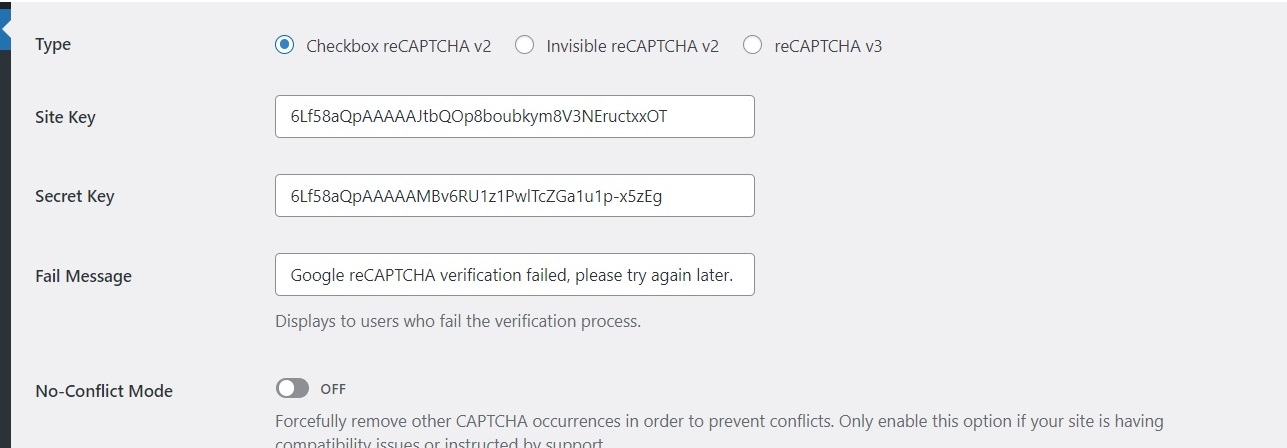
Pasul 3: Adăugați reCAPTCHA la formularul de contact folosind WPForms
- Navigați la WPForms » Toate formularele și selectați formularul de contact la care doriți să adăugați reCAPTCHA.
- Faceți clic pe "Edit" pentru a deschide editorul de formulare.
- Apasați pe "Enable" și apoi pe butonul "Submit" pentru a salva modificările.
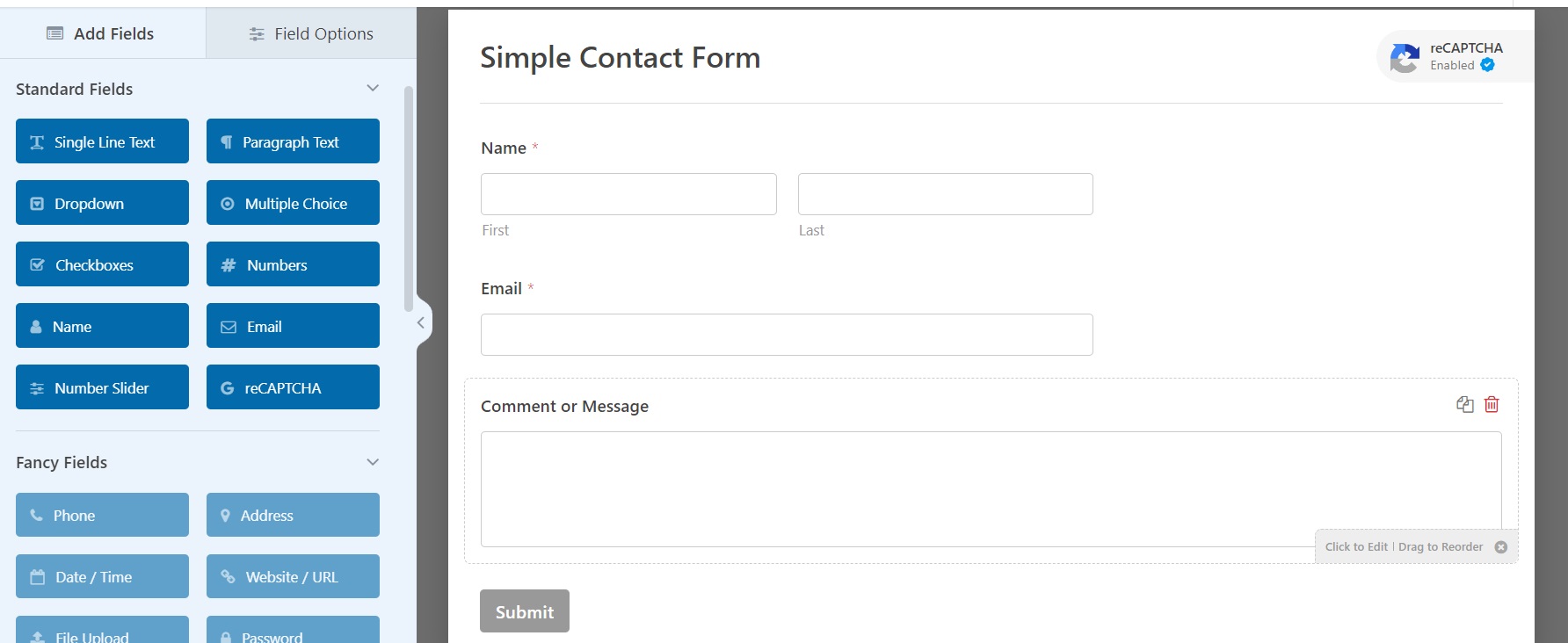
Acum, reCAPTCHA va fi adăugat la formularul dvs. de contact în WordPress folosind WPForms. Testați formularul pentru a vă asigura că reCAPTCHA funcționează corect și protejează site-ul împotriva spamului.